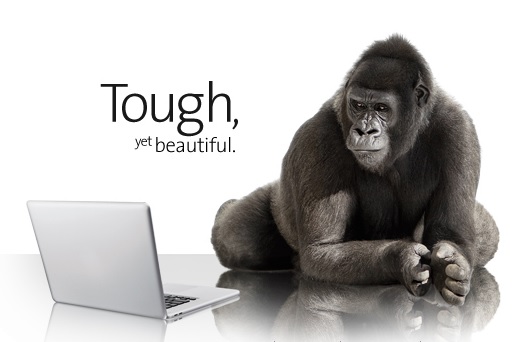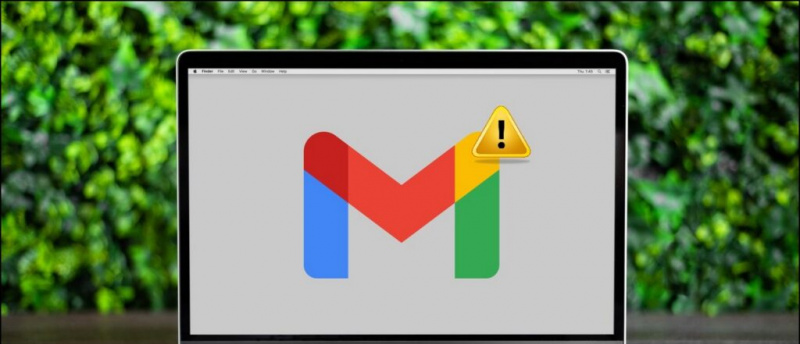Google Now to wszechobecna implementacja asystenta cyfrowego Google. Jego proaktywny charakter umożliwia dostarczanie informacji, takich jak wyniki sportowe, wskazówki dotyczące następnego wydarzenia, historie, które mogą Cię zainteresować itp.
Google połączył swojego asystenta Google Now od 2012 roku z wydaniem Jelly Bean (Android 4.1) i połączył go w swoim programie uruchamiającym z wydaniem KitKat (Android 4.4) w 2013 roku, dostępnym po przesunięciu w prawo na lewym ekranie głównym, na Nexus 5.
Głównie, Google Now wyświetla zestaw kart, które według niego mogą być istotne dla użytkownika (na podstawie indeksowania przez Google Twojej lokalizacji oraz Twoich upodobań i antypatii). Niektórzy bardzo doceniają tę funkcję.
Lubisz Google Now?
Inni mogą uznać to za inwazyjne z natury (ze względu na ciągłe monitorowanie w tle) lub mogą uznać kompromis w zakresie baterii za nieprzyjemny. Niezależnie od powodu, Google spełnił Twoje potrzeby, a także umożliwił wyłączenie Google Now, ale pozostawia Ci to, abyś się tego dowiedział. Pomagamy Ci wiedzieć, co musisz zrobić.
Wyłącz Google Now, przesuwając palcem w lewo na ekranie głównym

Krok 1: Otwórz Google Now (użytkownicy Google Launcher mogą przesuń palcem w prawo do skrajnego lewego ekranu na swoim urządzeniu ) i dotknij trzech równoległych linii w lewym górnym rogu i kliknij Ustawienia.

Następnie dotknij „ Teraz karty ’I przejdziesz do menu, w którym możesz przełączać opcję‘ Pokaż Karty „Wyłączone. Aplikacja wyświetli okno dialogowe z prośbą o potwierdzenie, czy chcesz wyłączyć Google Now. Zostanie również wyświetlone pole wyboru, jeśli chcesz usunąć wszystkie dane o Tobie zebrane przez Google Now, z biegiem czasu, znowu będzie to dotyczyło tylko telefonu, na którym robisz, ustawienia karty na koncie Google nie zostaną zmienione.
Ostateczny wynik po wyłączeniu Google Now
Kliknij „Wyłącz”, aby wyłączyć Google Now. Od tego momentu Google Launcher nie będzie już wyświetlać ekranu kart na ekranie głównym po lewej stronie.
Wciąż masz wątpliwości co do Google Now?
Jeśli zdecydujesz się wznowić korzystanie z Google Now, w przyszłości sugerujemy pozostawienie tego pola niezaznaczonego, ponieważ predykcyjne zdolności Google Now opierają się na wiedzy o Tobie. Zaznaczenie tego pola wyboru wyłącza również Google Now na każdym innym posiadanym urządzeniu, połączonym z Twoim kontem Google.
[stbpro id = ”info”] W przypadku użytkowników iOS proces jest stosunkowo taki sam. Otwórz aplikację i kliknij swoje zdjęcie profilowe w lewym górnym rogu ekranu, aby przejść do Ustawień. Kliknij „Google Now” i wyłącz „Now”, aby wyłączyć tę funkcję. [/ stbpro]
Wyłącz Google Now, przesuwając w górę przyciskiem Home na Androidzie
Inną irytującą rzeczą w Google jest teraz to, że pojawia się, gdy przesuniesz palcem w górę z przycisku Home na wielu telefonach z Androidem, ale istnieje sposób, aby zatrzymać Google teraz przesuń w górę uruchomienie. Wystarczy pobrać SwipeLaunch Disabler
Następnym razem, gdy wykonasz akcję przesuwania w górę, poprosi Cię o określenie aplikacji, która ma być używana w tej akcji. Musisz wybrać Swipe Launch Disabler i gotowe. Jeśli wydaje Ci się to niezrozumiałe, obejrzyj poniższy film i zobacz, jak to się robi.
Wyłącz Google Now, Wyłącz karty Google Now [wideo]
Jednak przesuwanie palcem w górę od ikony Strona główna lub długie naciśnięcie przycisku Home (bez względu na to, jaki był poprzedni wyzwalacz do uruchomienia Google Now) nadal spowoduje otwarcie aplikacji, jeśli zrobiono to wcześniej, i wyświetli ekran „Rozpocznij” zamiast wyświetlania Karty Google Now.
Od tego momentu Twój telefon jest całkowicie wolny od wszechobecnego monitorowania w tle w Google Now. Jeśli podczas procesu napotkasz jakiekolwiek problemy, chętnie pomożemy w sekcji komentarzy poniżej.
Komentarze na Facebooku